Vous avez tant entendu parler de Fortnite et vous l'avez vu joué par des amis et d'autres joueurs sur le web. Intrigué par ce jeu, vous avez décidé de le télécharger vous aussi, puisqu'il est gratuit. En le démarrant sur votre ordinateur, vous vous êtes toutefois rendu compte que vous aviez quelques problèmes de lag (c'est-à-dire des ralentissements), sans pouvoir comprendre s'ils sont causés par le PC ou par la connexion Internet. Alors, comment pouvez-vous résoudre ce problème? Ne vous inquiétez pas, je vais vous l'expliquer dans quelques instants.
En fait, dans le guide d'aujourd'hui, je vais expliquer comment ne pas laisser Fortnite fonctionner sur PC tout en jouant à un jeu en ligne avec d'autres joueurs. Les conseils que je vais vous donner concernent la mise à jour des pilotes de votre ordinateur et quelques précautions qui peuvent vous aider à résoudre le lag sur Fortnite.
Comment dites-vous? Vous avez hâte de commencer à lire ce guide ? Alors ne nous perdons pas dans d'autres discussions et asseyons-nous bien et confortablement devant votre ordinateur. En quelques minutes, vous pourrez comprendre comment résoudre les problèmes qui affligent vos sessions de jeu sur Fortnite. Es-tu prêt? Commençons immédiatement. Il ne me reste plus qu'à vous souhaiter une bonne lecture et surtout du plaisir !
index
- Vérifiez la configuration requise
- Mettre à jour les pilotes de la carte vidéo
- Vérifiez votre connection internet
- Modifier les paramètres du jeu
- Réparer les fichiers du jeu
- Autres conseils utiles pour empêcher Fortnite de prendre du retard
Vérifiez la configuration requise

Si vous rencontrez des problèmes de décalage pendant une session de jeu, un Fortnite (J'ai expliqué comment le télécharger dans ce guide), il est tout d'abord important de vérifier si l'ordinateur que vous possédez répond aux exigences minimales pour sa bonne exécution.
Exigences minimales
- CPU: i3 2.4 GHz ou équivalent.
- RAM: 4 Go.
- Carte vidéo : Intel HD 4000.
- Disque dur : 15 Go d'espace libre.
- Système d'exploitation : Windows 7 et versions ultérieures 64 bits, macOS Sierra (10.12.6+) avec prise en charge de l'API Metal.
- Connexion Internet pour télécharger les fichiers du jeu et jouer en ligne.
Exigences recommandées
- Processeur: i5 2.8 GHz.
- RAM: 8GB.
- Carte vidéo : Nvidia GTX 660, AMD Radeon HD 7870 DX11 ou équivalent.
- VRAM: 2 Go.
- Disque dur : 20 Go (SSD recommandé).
- Système d'exploitation : Windows 7 et versions ultérieures 64 bits, macOS Sierra (10.13.3+) avec prise en charge de l'API Metal.
Si vous constatez des écarts lors de la comparaison des performances de votre ordinateur avec les exigences ci-dessus, votre ordinateur rencontre probablement des difficultés matérielles (ou logicielles) pour exécuter Fortnite correctement.
Dans ce cas précis, vous ne résoudrez peut-être pas le problème de décalage avec les conseils que je vais vous donner dans ce guide. À cet égard, cependant, vous pouvez penser à mettre à jour votre ordinateur, à acheter de nouveaux composants matériels ou à installer la dernière version du système d'exploitation.
Si vous souhaitez en savoir plus sur ces sujets, je vous propose de lire mon guide sur comment assembler un PC gamer ou les tutoriels sur comment passer à Windows 10 ou comment mettre à jour un Mac.
Mettre à jour les pilotes de la carte vidéo
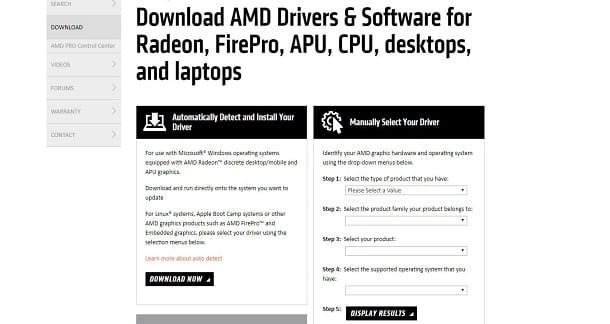
Fortnite, comme tous les jeux de dernière génération, il nécessite un ordinateur pas trop obsolète pour fonctionner correctement. Cependant, si vous avez un ordinateur performant mais avec des pilotes vidéo obsolètes, vous risquez de rencontrer des problèmes pouvant nuire à la fluidité des parties jouées.
À cet égard, ce que je recommande est de mettre à jour les pilotes sur votre PC, pour résoudre les problèmes liés à la baisse des FPS dans la plupart des cas. Pour ce faire, vous pouvez agir soit via les outils intégrés du système d'exploitation, soit en téléchargeant la dernière version des pilotes directement depuis le site Web du fabricant de la carte vidéo montée sur l'ordinateur.
In fenêtres 10, par exemple, effectuez la combinaison de touches Windows+[I] pour ouvrir le réglages Les fenêtres. Rendez-vous ensuite dans les rubriques Mise à jour et sécurité > Windows Update et appuyez sur le bouton Rechercher des mises à jour. De cette façon, Windows recherchera sur votre ordinateur de nouvelles mises à jour, y compris des pilotes vidéo, au cas où une nouvelle version serait disponible.
Vous pouvez également vous rendre sur le site Web du fabricant de la carte vidéo, par exemple AMD ou Nvidia, et rechercher le modèle de celle installée sur votre ordinateur, à l'aide des menus déroulants que vous voyez dans la section Télécharger des sites officiels respectifs.
Si vous ne connaissez pas le modèle de la carte vidéo dont vous disposez, vous pouvez utiliser un logiciel tiers, tel que CPU-Z, pour atteindre votre objectif. En général, si vous souhaitez plus d'informations sur la façon de mettre à jour les pilotes de la carte vidéo, je vous suggère de lire mon guide dédié au sujet.
Vérifiez votre connection internet
Jouer en ligne un Fortnite, vous remarquerez peut-être des retards lors de l'exécution de commandes dans le jeu ou des clics qui vous ramènent là où vous étiez.
Par exemple, si vous lancez le commande de saut, vous remarquerez peut-être qu'il ne joue pas immédiatement dans le jeu ; au pire, vous avez peut-être sauté un obstacle, pour vous voir quelques secondes plus tard juste avant que vous ne soyez sur le point d'entreprendre cette action. Pour résoudre ces problèmes de décalage, je vous recommande de lire les lignes suivantes.
Vérifiez le ping
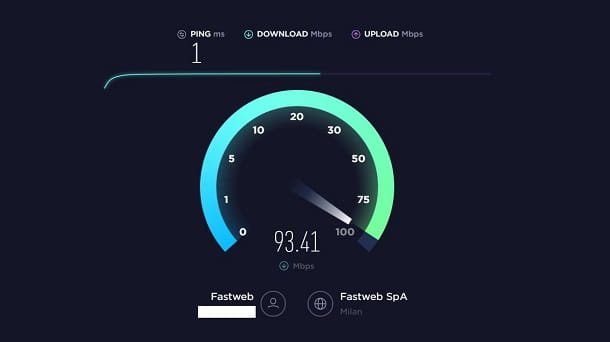
Lorsque vous rencontrez des problèmes de lag, ceux-ci peuvent être dus à une mauvaise qualité de connexion avec le serveur Fortnite. Ce problème peut être causé par les serveurs du jeu, mais dans ce cas, vous ne pouvez rien y faire et vous devez attendre que tout soit résolu par les développeurs de Fortnite eux-mêmes.
Si le problème ne vient pas du côté serveur, il se peut que vous ayez simplement une connexion internet de mauvaise qualité, qui a des latences très élevées. Ce que je vous conseille de faire, c'est de fermer tous les programmes d'arrière-plan de votre ordinateur (en particulier ceux qui utilisent la connexion Internet) et d'éteindre tous les appareils inutiles qui accèdent à votre réseau domestique. À ce stade, lancez un test de connexion en utilisant l'un des nombreux services utilisés à cet effet, tels que SpeedTest.net d'Ookla ou Fast.com de Netflix.
Après avoir effectué le test, vérifier la valeur indiquée en correspondance avec le libellé Ping (o latence). Si la valeur est comprise entre 0 e 100, cela signifie que vous disposez d'une connexion Internet optimisée pour les jeux. Si les valeurs sont supérieures à cet intervalle, cependant, un décalage se produit, progressivement plus sévère avec des valeurs supérieures à 200.
Vous pouvez essayer de résoudre les problèmes de ping en contactant le gestionnaire de ligne Internet auquel vous êtes abonné ou en téléchargeant des outils permettant d'optimiser le transfert des paquets de données, tels que Optimiseur TCP.
Si vous souhaitez en savoir plus sur ces sujets, je vous propose de lire mon guide sur la façon de baisser le ping, dans lequel j'explique comment contacter le Service Client de votre ligne ADSL ou fibre et comment optimiser le transfert de données entre l'ordinateur et le modem.
Ouvrez les ports du routeur
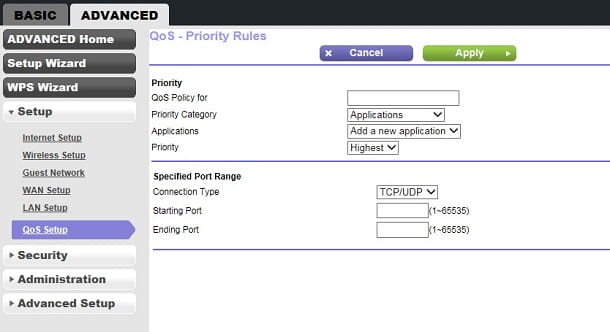
Un autre conseil que je peux vous donner est de vérifier les paramètres de votre routeur en activant la fonction QoS (Qualité de service). Celui-ci a pour but de gérer automatiquement les connexions entrantes et sortantes, en donnant la priorité aux ressources qui en ont le plus besoin. Fortnite, étant un jeu en ligne, peut bénéficier de cette fonctionnalité, car le routeur lui accorde une priorité élevée, minimisant la latence lors de l'échange de données.
Il n'y a pas de procédure particulière à vous indiquer, car sur chaque routeur les opérations pour activer cet outil peuvent être différentes. De plus, tous les routeurs ne disposent pas de cette fonctionnalité que vous pouvez utiliser pour améliorer la qualité de votre expérience de jeu Fortnite.
En général, il vous suffit d'accéder au panneau du routeur (si vous ne savez pas comment faire, je vous en ai parlé dans mon guide) et de chercher l'élément QoS, parmi ceux que vous voyez à l'écran. Après l'avoir trouvé, sélectionnez-le et activez-le, en activant certains ports spécifiques pour Fortnite, tels que les portes 80 TCP, 443 TCP, 5222 UDP/TCP, 9000-9100UDP, 5000-5300TCP e 15000-15200UDP.
Pour des instructions spécifiques liées aux différents modèles de routeurs, je vous propose de lire mes tutoriels sur comment configurer un routeur Netgear, comment configurer un routeur TP-Link, comment configurer un routeur D-Link, comment configurer un routeur TIM/Télécom , comment configurer un routeur Infostrada et comment configurer un routeur Fastweb.
A part ça tu peux essayer changer le DNS avec ceux de Google ou d'autres services, tels que Cloudflare ou OpenDNS. Dans ce cas, je vous recommande de lire mon guide dédié sur la façon de changer de DNS.
Modifier les paramètres du jeu
Un autre conseil que je peux vous donner est de modifier les paramètres du jeu qui concernent certains paramètres définis automatiquement par Fortnite. Pour ce faire, démarrez le jeu via son icône de lancement rapide et, sur l'écran principal de Fortnite, sélectionnez l'un des modes disponibles. Dans mon exemple, je vais entrer dans le mode Bataille royale, pour jouer contre d'autres joueurs.
Une fois le téléchargement terminé, cliquez sur leicône ☰ situé en haut à droite et, dans le menu contextuel, cliquez sur l'icône avec le symbole d'un engrenage. Après vous être connecté aux paramètres de Fortnite, dans la barre supérieure, cliquez sur l'onglet avec le symbole d'un moniteur, pour afficher les paramètres de configuration graphique.
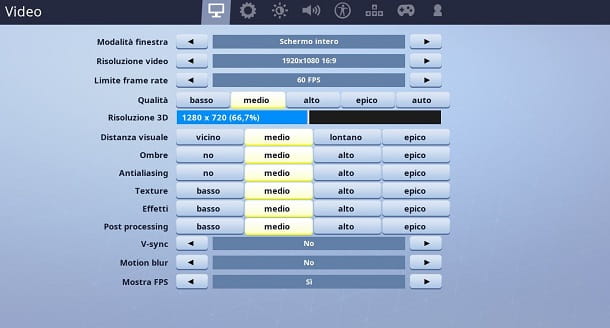
Définir la valeur 60 Images/seconde ou moins, correspondant à l'article Limite de fréquence d'images, pour avoir la fréquence d'images la plus stable. Puis désactivez les éléments Synchronisation V e Flou de mouvement pour améliorer la fluidité du jeu. Maintenant, près du libellé Qualité, cliquez sur l'un des boutons à gauche de celui actuellement défini. Juste pour vous donner un exemple, si Fortnite est réglé sur le niveau de qualité Haut, tu dois choisir faible o moyenne pour améliorer les performances de votre ordinateur.
Une fois cela fait, appuyez sur l'onglet avec le symbole d'un engrenage, situé dans la barre du haut, pour visualiser certains paramètres de configuration sur la connexion aux serveurs de jeu. A l'entrée Région de jumelage, sélectionnez celui le plus proche de chez vous avec la valeur de ping la plus faible. Dans mon exemple, je dois choisir Europe, avec une valeur de latence de 20.
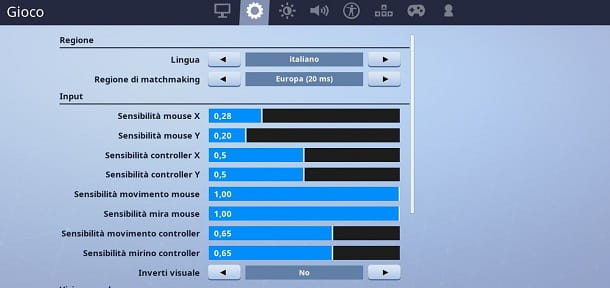
Après avoir modifié toutes les valeurs que j'ai indiquées dans les lignes précédentes, appuyez sur le bouton ci-dessous Appliquer, pour confirmer les modifications que vous venez d'effectuer.
Réparer les fichiers du jeu
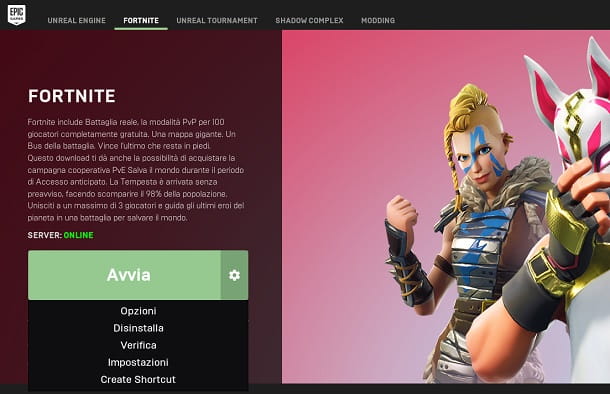
Une autre solution sur laquelle vous pouvez compter consiste à utiliser les outils disponibles sur le lanceur Fortnite.
Assurez-vous que le jeu est fermé et démarrez Lanceur de jeux épiques, via son icône de lancement rapide. Une fois cela fait, appuyez sur le bouton avec le symbole d'un engrenage que vous trouvez à côté de l'énoncé Démarrer. Dans le menu contextuel qui s'affiche, cliquez sur l'élément Vérification pour effectuer la réparation des fichiers Fortnite, au cas où l'un d'entre eux serait suffisamment endommagé pour causer des problèmes pendant la session de jeu.
En plus de cet outil, vous pouvez exécuter un diagnostic sur la configuration système requise et la connectivité aux serveurs Fortnite, en accédant à l'entrée réglages > Dépanner.
Autres conseils utiles pour empêcher Fortnite de prendre du retard

Si les conseils que je vous ai donnés dans les lignes précédentes n'ont pas suffi, je vous propose d'effectuer des démarches sur votre ordinateur pour essayer de l'accélérer. À cet égard, je vous suggère de consulter certains de mes guides dédiés à ce sujet sur la façon d'accélérer votre PC et les programmes pour accélérer votre PC.
Si vous rencontrez des problèmes dans Fortnite qui ne peuvent pas être résolus à l'aide des solutions indiquées dans ce guide, je vous recommande de contacter le Support Technique, atteignant la section dédiée sur le site officiel.

























